T3がリリースされました
AWSのEC2には様々なインスタンスファミリーがあります。その中でも一番お手頃なものがTシリーズです。私の周りのAWSアカウントを除いても、t2.microがゴロゴロしています。
そんなTシリーズの最新インスタンスT3がリリースされました。
T3インスタンスリリースされました
T3インスタンスの性能をWordPress環境で確認してみた
いいことづくしなので、使わない理由ないですよね。
ということで、今あるt2.microをt3.microにアップグレードしてみました。
t2.xxxx->t3.xxxxへの変更手順
コントーロールパネルで変更
インスタンスの変更は、基本的にはコントロールパネルでインスタンスを選択して
- [インスタンスの状態]->[停止]
- [インスタンスの設定]->[インスタンスタイプの変更]
- [インスタンスの状態]->[開始]
とすればOKです。
インスタンスタイプの一覧でt3.xxxxが選べるようになっています
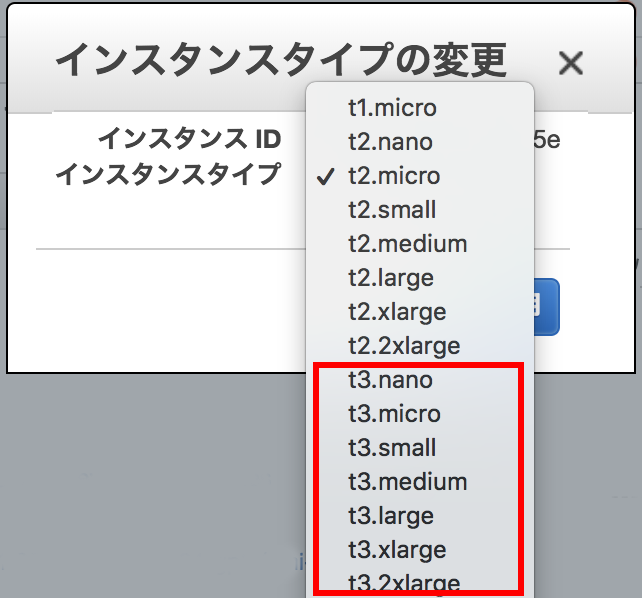
つまずきポイント
上記で「基本的には」と書いたのは理由があります。変更後、インスタンスを開始しようとすると、
Enhanced networking with the Elastic Network Adapter (ENA) is required for the 't3.xxxx' instance type. Ensure that your instance 'i-xxxxxxxx' is enabled for ENA.
これは、T3インスタンスが新しいタイプのネットワークアダプターENAへの対応が必須のためです。
以下、対応方法を説明します。
ENA対応準備
ENAへの対応は3ステップ
- 一旦
t2.xxxxに戻し、インスタンスを起動する。 - SSHでログインしてENA対応環境にアップデートする
- CLIでENAを有効化する
CLIはあらかじめ下記を参考に環境を準備しておいてください。
AWS CLIをインストール
念のためバックアップを
コントロールパネルでインスタンスを選択して
[イメージ]->[イメージの作成]
として、AMIを作成するのが簡単です。
ENA対応環境へのアップデート
まずログイン
mac$ ssh -i xxxx.pem ec2-user@xxx.xxx.xxx.xxx
modinfoコマンドでENAが無効であることを確認
$ modinfo ena
ERROR: modinfo: could not find module ena
そしてアップデート
$ sudo yum update
アップデートが完了したら
- ログアウト
- インスタンスの再起動
- 再ログイン
してください
再度modinfoコマンドで確認
$ modinfo ena
filename: xxxxxx
version: xxxxxx
.....
.....
これでアップデート完了。
ENA有効化
以下、AWS CLIで行います
(例では--profile --region等のオプションは外しています。必要な方は追加してください)
インスタンスの停止
mac$ aws ec2 stop-instances --instance-ids i-xxxxxxxx
ENA有効化
mac$ aws ec2 modify-instance-attribute --instance-id i-xxxxxxxx --ena-support
インスタンス起動
mac$ aws ec2 start-instances --instance-ids i-xxxxxxxx
これで、ENA有効化できました。
再度t2->t3への変更手順を実行してください。
まとめ
今回、4年ぶりのアップデートとなりました。
前回のt1->t2の時は仮想化方式の変更(PV->HVM)だったため移行が煩雑でしたが、今回は比較的簡単に移行できました。
また、T3インスタンスの単価は、T2と比べ10%ダウンしていることもメリットです。
| インスタンス | 金額 |
|---|---|
| t2.micro | $0.0152 |
| t3.micro | $0.0136 |
検証は必要ですが、移行のメリットは大きそうです。
メモ
T3のテクニカルな側面、NITROについてのメモです
- T3ではハイパーバイザーがNITROに。(T2はZEN)
- オーバヘッドが小さくなりパフォーマンスが向上。
- その仕組みを垣間見れるセッションがre:Invent 2017のレポート資料に。【レポート】 EC2仮想基盤の進化
